V23新機能:円弧文字
(関連)BricsCAD V23 BricsCAD V23の新機能として、これまでExpressToolsで使用可能だった円弧文字の作成コマンドが追加されました。 円弧文字を作成する 事前準備として、円弧を作成しておきます。 (操作方法)以…
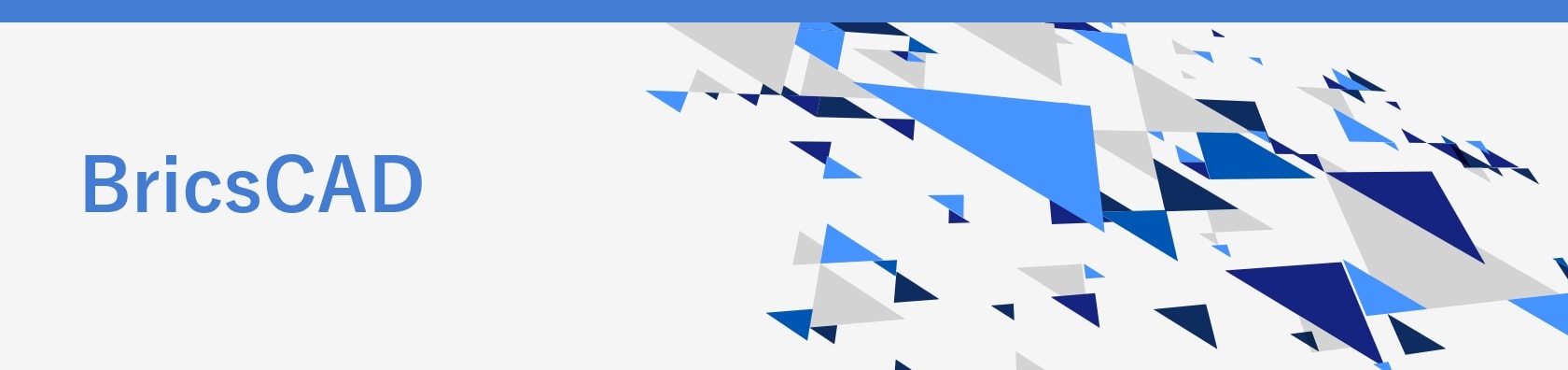
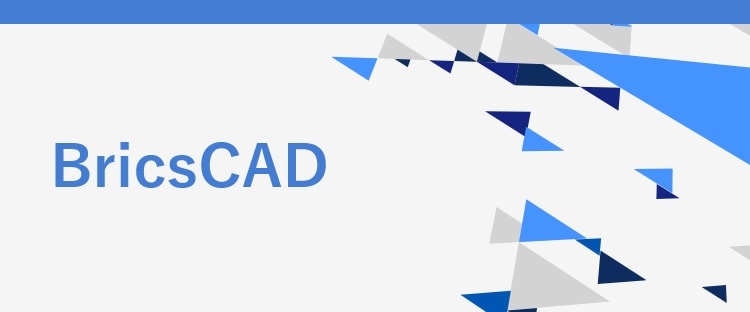
(関連)BricsCAD V23 BricsCAD V23の新機能として、これまでExpressToolsで使用可能だった円弧文字の作成コマンドが追加されました。 円弧文字を作成する 事前準備として、円弧を作成しておきます。 (操作方法)以…
BricsCADの図面データをWordやExcelに貼りつける方法として、下記の方法があります。 ①コピー&ペースト(クリップボード)②WMF(ウインドウズメタファイル)に書き出して貼りつける ①コピー&ペースト(クリップボ…
BricsCADの図面データをWordやExcelに貼りつける方法として、下記の方法があります。 ①コピー&ペースト(クリップボード)②WMF(ウインドウズメタファイル)に書き出して貼りつける ②WMF(ウインドウズメタファイル)に…
(関連)BricsCAD V23 BricsCAD V23の新機能として、Express Toolsが追加されました。 階段などに使用する、破断線を作成することが可能です。 破断線を作成する (操作方法)以下のいずれかの方法を選択・コマンド…
2022.10.27
砕石のハッチングで、石の輪郭を表現する線がずれてしまい、壊れたような表現となる場合があります。 割付の原点が遠方に設定されているため、ハッチングの近辺に割り当て直すことで改善されます。 操作方法 対象のハッチングをダブルクリック↓[ハッチン…
2022.06.08
Excelで作成した表の値をマルチテキストで表示する方法です。 OLEで表示する方法は こちら表オブジェクトで表示する方法は こちら 操作方法 Excelの貼り付けたい範囲を選択↓[ホーム]タブ→[クリップボード]パネル→[コピー] ↓Br…
(関連)BricsCAD V22 動画説明有 BricsCAD V22の新機能として、[線分/円弧/ポリラインをフィット]コマンドが追加されました。選択した図形の点に対してフィットする線分や円弧、ポリラインを作成します。 線分をフィット (…
2021.11.02
ハッチングを作成する際、境界を指定すると、コマンドラインに[有効なハッチング境界が見つかりませんでした。 閉じた境界が存在しているように見えた場合はギャップ誤差を調整してください]と表示され、ハッチングが作成できない場合があります。その場合…
直前のコマンド操作などで選択したオブジェクトを、再度選択候補として選ぶことが可能です。 直前に選択したオブジェクトを再選択する (操作方法)新規コマンドを実行↓[オブジェクトを選択]の状態でコマンドラインに[P]を入力→Enter↓直前選択…
2021.05.19
(関連)BricsCAD V20以降 雲マークをV19以前同様、通常の線で描けるように設定します。V20以降のバージョンでは、初期設定のスタイルがカリグラフィになっているため、ノーマルに戻します。 操作方法 以下のいずれかの方法を選択・[注…
ハッチングや塗りつぶしを入力する画層を固定している場合、入力の度に現在層を切り替える手間を省くため、ハッチングの画層を予め設定することが可能です。 操作方法 コマンドラインに[HPLAYER]と入力し、Enter ↓既定として設定したい画層…
メニューバーから作成する (操作方法)メニューバー[編集]→[追加] ↓図形を選択↓図形種類・プロパティを引き継いだ状態で、作成状態となる コマンドから作成する (操作方法)コマンド:ADDSELECTED↓図形を選択↓新しい図形を作成図形…
2020.08.28
フィレットで直角(半径:0)を使用したい場合は、2つ目のオブジェクト選択時にShiftキーを押しながら選択すると、一時的に半径:0が割り当てられます。 ※コマンドラインに表示されます 半径を指定するオプションを使用することなく、直角のコーナ…
2020.03.26
既存のハッチングと同じ設定で、ハッチングを新しく作成する方法です。 操作方法 以下のいずれかの方法でコマンドを起動・[ホーム]タブ→[作成]パネル→[ハッチング]・コマンド:HATCH (エイリアス:H)↓[ハッチングとグラデーション]ダイ…
2020.02.05
ハッチングの境界をポリラインで再作成することが可能です。 操作方法 以下のいずれかの方法を選択・メニューバー[作成]→[境界]→[ハッチング生成境界] ・コマンド:HATCHGENERATEBOUNDARY↓境界を生成するハッチングを選択→…
ページを表示できません。
このサイトは、最新のブラウザでご覧ください。